参考https://zhuanlan.zhihu.com/p/336593807 https://www.lanzous.com/i5wivmd https://blog.csdn.net/gxgalaxy/article/details/104891496
感谢各位博主的帮助
使用下面命令安装
wget -O- https://deepin-wine.i-m.dev/setup.sh | sh sudo apt install deepin.com.wechat
存在依赖问题:com.dingtalk.deepin:i386 : Depends: libc6:i386 (>= 2.28) but 2.27-3ubuntu1.4 is to be installed
我查找了https://pkgs.org/ 没有匹配18.04的依赖关系>= 2.28
=======>采用下面的策略:
第一步、下载各种包
gedit install.sh
添加如下内容:
#!/bin/bash mkdir ./deepintemp cd ./deepintemp wget http://packages.deepin.com/deepin/pool/non-free/d/deepin-wine/deepin-wine_2.18-22~rc0_all.deb wget http://packages.deepin.com/deepin/pool/non-free/d/deepin-wine/deepin-wine32_2.18-22~rc0_i386.deb wget http://packages.deepin.com/deepin/pool/non-free/d/deepin-wine/deepin-wine32-preloader_2.18-22~rc0_i386.deb wget http://packages.deepin.com/deepin/pool/non-free/d/deepin-wine-helper/deepin-wine-helper_1.2deepin8_i386.deb wget http://packages.deepin.com/deepin/pool/non-free/d/deepin-wine-plugin/deepin-wine-plugin_1.0deepin2_amd64.deb wget http://packages.deepin.com/deepin/pool/non-free/d/deepin-wine-plugin-virtual/deepin-wine-plugin-virtual_1.0deepin3_all.deb wget http://packages.deepin.com/deepin/pool/non-free/d/deepin-wine-uninstaller/deepin-wine-uninstaller_0.1deepin2_i386.deb wget http://packages.deepin.com/deepin/pool/non-free/u/udis86/udis86_1.72-2_i386.deb wget http://packages.deepin.com/deepin/pool/non-free/d/deepin-wine/deepin-fonts-wine_2.18-22~rc0_all.deb wget http://packages.deepin.com/deepin/pool/non-free/d/deepin-wine/deepin-libwine_2.18-22~rc0_i386.deb wget https://packages.deepin.com/deepin/pool/main/libj/libjpeg-turbo/libjpeg62-turbo_1.5.1-2_amd64.deb --no-check-certificate wget https://packages.deepin.com/deepin/pool/main/libj/libjpeg-turbo/libjpeg62-turbo_1.5.1-2_i386.deb --no-check-certificate echo '准备添加32位支持' sudo dpkg --add-architecture i386 echo '添加成功,准备刷新apt缓存信息...' sudo apt update echo '即将开始安装...' sudo dpkg -i *.deb echo '安装完成,正在自动安装依赖...' sudo apt install -fy rm -vfr ./deepintemp http://packages.deepin.com/deepin/pool/non-free/d/
运行 install.sh,看到 '安装完成,正在自动安装依赖...'这句话,当然中间有一些依赖好像有问题,但不影响最后安装和使用
终端所在的文件夹里出现了一个deepintemp文件夹,里边有12个deb文件
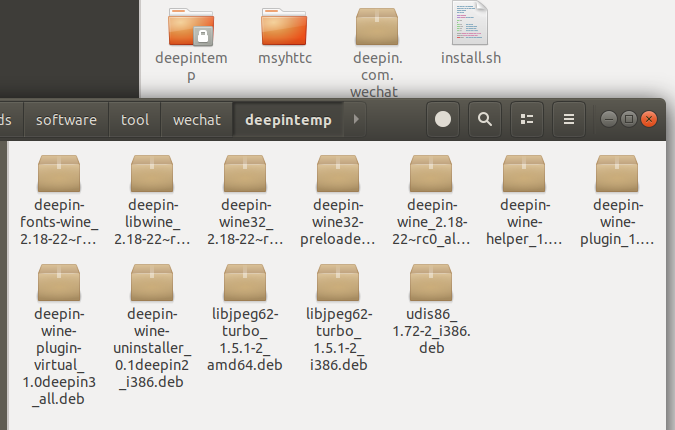
第二步:下载安装微信
下载地址:https://link.zhihu.com/?target=http%3A//packages.deepin.com/deepin/pool/non-free/d/deepin.com.wechat/deepin.com.wechat_2.6.8.65deepin0_i386.deb
找个文件夹放好后安装一下
sudo dpkg -i deepin.com.wechat_2.6.8.65deepin0_i386.deb
搜索框输入wechat,可以用了
第三步:中文输入和显示
关闭微信,打开
cd /opt/deepinwine/tools/
sudo gedit 修改 run.sh和 run_v2.sh 两个文件
注释掉原有的,换成中文编码,两个都需要 #WINE_CMD="deepin-wine" WINE_CMD="LC_ALL=zh_CN.UTF-8 deepin-wine"
然后
sh run.sh sh run_v2.sh
再打开微信,这时我发现中文显示正常,但是输入还是不行
关闭微信,根据gxgalaxy的博客https://blog.csdn.net/gxgalaxy/article/details/104891496,下载字体
字体下载网址:https://www.lanzous.com/i5wivmd
unzip msyhttc.zip
将msyh.ttc复制到微信字体文件夹
cp msyh.ttc ~/.deepinwine/Deepin-WeChat/drive_c/windows/Fonts
修改注册序列表
gedit ~/.deepinwine/Deepin-WeChat/system.reg
修改MS Shell Dlg和MS Shell Dlg2的值如下:(原来的值前面加#注释掉)
"MS Shell Dlg"="msyh" "MS Shell Dlg 2"="msyh"
注册字体
gedit msyh_config.reg
将一下内容添加在msyh_config.reg中
REGEDIT4 [HKEY_LOCAL_MACHINESoftwareMicrosoftWindows NTCurrentVersionFontLinkSystemLink] "Lucida Sans Unicode"="msyh.ttc" "Microsoft Sans Serif"="msyh.ttc" "MS Sans Serif"="msyh.ttc" "Tahoma"="msyh.ttc" "Tahoma Bold"="msyhbd.ttc" "msyh"="msyh.ttc" "Arial"="msyh.ttc" "Arial Black"="msyh.ttc"
注册
deepin-wine regedit msyh_config.reg
好了,你可以打开微信了,现在所有问题都解决了!